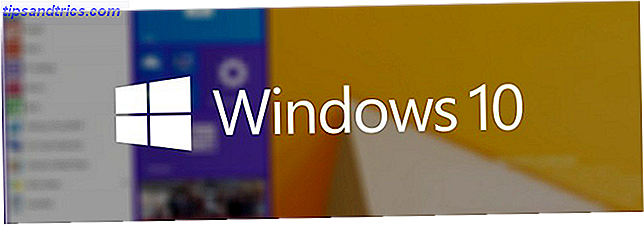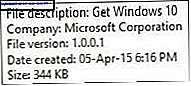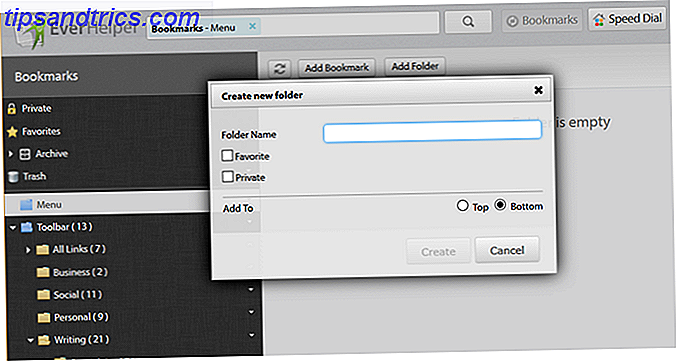Windows 10 skulle være et gamervennlig operativsystem Slik fungerer Gaming med Windows 10 Slik fungerer Gaming med Windows 10 Med Windows 10 bringer Microsoft PC-spill og Xbox One sammen på en stor måte. Finn ut hva du kan forvente når Windows 10 kommer. Les mer, og jeg antar at hvis du sammenligner det med Windows 8, så lyktes det. Men det er en håndfull quirks som er mer irriterende enn nyttig, som spillet DVR-funksjonen.
Den nye funksjonen i Windows 10, som heter Game Bar Windows 10, er for spillere: 6 Funksjoner du vil elske Windows 10 Er for spillere: 6 Funksjoner du vil elske Du vil ønske å bruke Windows 10 for spill! Enten det streker Xbox One-spillene dine til din PC, bruker Xbox-appen eller nyter spill med høy ytelse med DirectX 12, forbedrer Windows 10 din ... Les mer, gjør det veldig enkelt å registrere spillingen din til bruk i YouTube-videoer og hva ikke. Denne funksjonen er levert av den innfødte Xbox-appen som kommer installert på Windows 10 (som noen anser å være bloatware Trøtt av Bloatware? Slik renser du Windows 10 Store Apps Trøtt av Bloatware? Slik renser du Windows 10 Store Apps for Microsoft, Windows 10 er en fremtidig oppdatering, vil flere programmer forhåndsinstalleres og markedsføres på Start-menyen. La oss vise deg hvordan du enkelt fjerner forhåndsinstallerte Windows Store-apper. Les mer).
Problemet er at Game DVR, også kalt Xbox DVR til tider, kan ha en alvorlig innvirkning på spillytelsen - selv når du ikke spiller inn!

Du kan deaktivere Game DVR med en enkel registret justering.
- Åpne Start-menyen og start regedit .
- Naviger til
HKEY_CURRENT_USER\System\GameConfigStore. - Høyreklikk på
GameDVR_Enabledog velg Modify ... og sett verdien til 0 . - Naviger til
HKEY_LOCAL_MACHINE\SOFTWARE\Policies\Microsoft\Windows. - Høyreklikk på
Windowsog velg Ny> Nøkkel og navnet på GameDVR . - Høyreklikk på
GameDVRog velg Ny> DWORD (32-biters) Verdi og navn den AllowGameDVR . - Høyreklikk på
AllowGameDVRog velg Modify ... og sett verdien til 0 .
Ferdig! Lukk Registerredigering og start datamaskinen på nytt. Nå vil DVR-funksjonen i Windows 10 bli deaktivert, og du bør forhåpentligvis ha mye bedre FPS-ytelse i spillene du spiller.
Bruker du spillet DVR-funksjonen ofte? Vet du om andre tips som kan hjelpe deg med spillytelsen på Windows 10? Del med oss i kommentarene nedenfor!